远程桌面服务是Windows操作系统提供的一项重要功能,它允许用户从一台计算机上远程访问另一台计算机的桌面。这对于远程办公、技术支持和系统维护等场景非常有用。以下是一份详细的指南,帮助您在Windows 2008系统上轻松启用和配置远程桌面服务。
准备工作
在开始之前,请确保您具备以下条件:
Windows 2008服务器操作系统。
有效的管理员权限。
被远程访问的服务器必须开启网络连接。
启用远程桌面服务
打开服务器管理器:在服务器上,点击“开始”按钮,选择“管理”下的“服务器管理器”。
添加角色服务:
在服务器管理器中,选择左侧的“角色”。
点击“添加角色”。
在“添加角色向导”中,点击“下一步”。
选择“远程桌面服务”角色,然后点击“下一步”。
选择“远程桌面服务主机”角色服务,然后点击“下一步”。
根据提示完成配置,点击“下一步”直到完成。
配置远程桌面设置:
在服务器管理器中,找到“角色”下的“远程桌面服务”。
双击“远程桌面服务配置”。
在“远程桌面配置向导”中,选择“远程桌面连接”。
点击“下一步”,然后根据提示完成配置。
设置远程桌面连接权限
打开远程桌面设置:
在服务器管理器中,选择“角色”下的“远程桌面服务”。
双击“远程桌面配置”。
在“远程桌面配置”窗口中,选择左侧的“远程桌面连接”。
在右侧的操作区域,点击“连接”。
添加用户:
在“远程桌面连接”窗口中,点击“添加用户”。
在弹出的对话框中,输入需要远程连接的用户名。
点击“添加”并关闭对话框。
允许远程连接:
在“远程桌面连接”窗口中,选择要允许远程连接的用户。
点击“属性”。
在“常规”选项卡中,勾选“允许此用户远程连接到此计算机”。
连接到远程桌面
在客户端计算机上:
打开“远程桌面连接”。
输入远程服务器的IP地址或计算机名。
输入有权限访问远程桌面的用户名和密码。
点击“连接”。
使用命令提示符:
打开命令提示符。
输入mstsc,然后按回车键。
在“远程桌面连接”窗口中,输入远程服务器的IP地址或计算机名。
输入用户名和密码,然后点击“连接”。
总结
通过以上步骤,您可以在Windows 2008服务器上轻松启用和配置远程桌面服务。这样,您就可以从任何地方远程访问服务器,进行日常维护和管理工作。希望这篇指南能帮助到您!